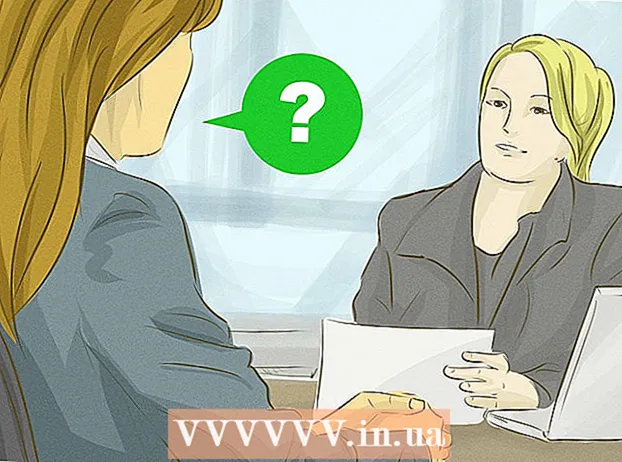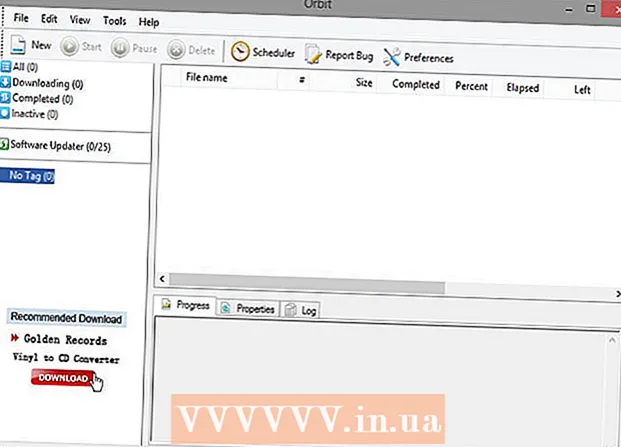작가:
John Stephens
창조 날짜:
28 1 월 2021
업데이트 날짜:
1 칠월 2024
![[APPLE] 아이폰,아이패드 비밀번호 분실 & 비활성화가 되었다면, 공장초기화 방법!](https://i.ytimg.com/vi/O1PWJxo2Ah0/hqdefault.jpg)
콘텐츠
비활성화하면 iPod이 완전히 잠 깁니다. 다시 사용할 수있는 유일한 방법은 iTunes 또는 iCloud를 사용하여 iPod을 복원하는 것입니다. 백업이있는 경우 데이터를 복원 할 수 있지만이 프로세스는 iPod에 저장된 모든 콘텐츠를 지 웁니다. 또한 iPod을 잠금 해제하는 다른 방법은 비활성화되어 있습니다.
단계
4 가지 방법 중 1 : iTunes로
iPod을 컴퓨터에 연결합니다. iPod이 비활성화 된 경우 잠금을 해제하는 유일한 방법은 iPod을 지우고 다시 설치하는 것입니다. 백업이있는 경우 복원 할 수도 있습니다. 그렇지 않으면 모든 데이터가 손실됩니다. 올바른 암호를 입력하거나 장비의 데이터를 지우지 않으면 iPod을 잠금 해제하는 방법이 비활성화됩니다.
- iTunes가 설치된 컴퓨터가없는 경우 iCloud 웹 사이트에서 iPod을 다시 설치하는 방법에 대한 지침은 다음 섹션을 참조하십시오.

iTunes를 열고 iPod을 선택합니다. iPod이 화면 상단에 표시됩니다.- iPod을 컴퓨터에 연결 한 후 암호를 묻는 메시지가 표시되거나 이전에 iPod을 컴퓨터의 iTunes와 동기화 한 적이없는 경우 아래의 복구 모드 사용 섹션을 참조하십시오.

iPod에 대한 백업을 생성하려면 "지금 백업"을 클릭하십시오. 이렇게하면 iPod을 재설치 한 후 데이터를 복구 할 수 있습니다.- 완전한 로컬 백업을 생성하려면 "이 컴퓨터"가 선택되어 있는지 확인하십시오.
재설정 프로세스를 시작하려면 "iPod 복원"을 클릭하십시오. 일반적으로 완료하는 데 몇 분 정도 걸립니다. 그런 다음 iPod의 초기 설정을 진행합니다.

설정 과정에서 "iTunes 백업에서 복원"을 선택하십시오. 생성 한 백업은 모든 데이터를 iPod에로드하고 복원합니다. 광고
4 가지 방법 중 2 : iCloud 웹 사이트에서
컴퓨터에 액세스 할 수없는 경우이 방법을 사용하십시오. iPod이 Apple ID로 등록되어 있고 iCloud 메뉴에서 나의 iPod 찾기가 켜져있는 경우 나의 iPhone 찾기 웹 사이트를 통해 iPod을 재설정 할 수 있습니다. 이것은 iPod이 Wi-Fi에 연결된 경우에만 작동합니다.
- 프로세스가 원격으로 수행되기 때문에 새 백업을 생성 할 수 없습니다. 즉, iPod의 모든 데이터가 손실되지만 이전에 생성 한 백업을 다시로드 할 수 있습니다.
접속하다 .컴퓨터 또는 기타 장치에서. 모든 컴퓨터 또는 기기에서 웹 브라우저를 사용하거나 다른 iOS 기기에서 나의 iPhone 찾기 앱을 사용할 수 있습니다.
Apple ID에 로그인하십시오. iPod과 연결된 동일한 Apple ID 계정으로 로그인했는지 확인하십시오.
창 상단의 "모든 장치"버튼을 클릭합니다. Apple ID에 연결된 모든 Apple 기기가 나타납니다.
목록에서 iPod을 선택합니다. 지도에 iPod의 위치가 표시되고 장치의 세부 정보도 카드에 표시됩니다.
"지우기"버튼을 클릭하고 확인합니다. 리셋 프로세스를 시작하기 위해 신호가 iPod으로 전송됩니다. 이 프로세스는 일반적으로 완료하는 데 시간이 걸립니다.
- 나의 iPhone 찾기가 iPod에 연결할 수없는 경우이 문서의 다른 방법을 시도해 볼 수 있습니다.
iPod을 처음부터 다시 설치하십시오. 재설정이 완료되면 처음 구입했을 때와 마찬가지로 iPod을 다시 설치하라는 메시지가 표시됩니다. 이전에 생성 된 백업 (사용 가능한 경우)을로드 할 수 있습니다. 그렇지 않으면 장치가 완전히 비어 있으므로 리핑해야합니다. 광고
4 가지 방법 중 3 : 복구 모드 사용
iTunes에서 암호를 요청하는 경우이 방법을 사용하십시오. 시스템에 암호가 필요하기 때문에 위의 iTunes를 사용하여 iPod을 복구 할 수 없거나 iPod을 이전에 iTunes에 연결 한 적이없는 경우 장비를 복구 모드로 되돌려 야합니다. 이 방법을 사용하면 암호없이 iPod을 복원 할 수 있습니다.
- 복구 모드를 사용하면 복원하기 전에 iPod을 백업 할 수 없습니다. 따라서 iPod의 모든 데이터가 손실됩니다.
iPod의 전원을 끕니다. 이 프로세스는 iPod의 전원이 꺼진 상태에서 시작해야합니다. 전원 버튼을 누른 상태에서 전원 슬라이더를 스 와이프하여 전화기를 끕니다.
iPod을 컴퓨터에 연결합니다. 복구 모드를 활성화하는 유일한 방법은 iPod을 컴퓨터에 연결하고 iTunes를 사용하는 것입니다. 이전에 iPod을 컴퓨터와 동기화 할 필요가 없습니다.
iTunes를 엽니 다. iTunes가 설치되어 있지 않으면에서 무료로 다운로드 할 수 있습니다.
전원 버튼과 홈 키를 길게 누릅니다. Apple 로고가 나타날 때까지 놓지 마십시오. iPod 화면에 iTunes 아이콘이 나타날 때까지 버튼을 계속 누르고 있습니다.
- iPod의 홈 키가 작동하지 않으면 TinyUmbrella를 다운로드하고 프로그램을 시작한 다음 "복구 모드 들어가기"를 클릭하십시오.
iTunes에 나타나는 창에서 "복원"을 클릭하십시오. iPod 복구가 시작됩니다.
- 프로세스가 여전히 iPod을 복원하는 데 도움이되지 않으면 다음 섹션을 참조하십시오.
iPod을 다시 설치하십시오. 복원이 완료되면 iPod을 새 것으로 설정하라는 메시지가 표시됩니다. 백업을 사용할 수있는 경우 iPod에로드 할 수 있습니다. 광고
4 가지 방법 중 4 : DFU 모드 사용
복구 모드가 작동하지 않는 경우이 방법을 적용하십시오. 장치 펌웨어 업데이트 (DFU) 모드는 복구 모드와 유사하며 많은 사용자가 모드가 효과적이며 복구 모드가 아니라고보고했습니다. 복구 모드와 마찬가지로 iPod이 복원되기 전에는 백업을 생성 할 수 없습니다.
iPod의 전원을 끕니다. DFU 모드에 액세스하려면 먼저 iPod의 전원을 꺼야합니다.전원 버튼을 누른 상태에서 전원 슬라이더를 스 와이프하여 전화기를 끕니다.
iPod을 컴퓨터에 연결하고 iTunes를 엽니 다. DFU 모드에서 장비를 복원하려면 iTunes가 필요합니다. 이렇게하면 iPod을 이전에이 컴퓨터에 동기화 할 필요가 없습니다.
- iPod의 홈 키가 작동하지 않으면 TinyUmbrella를 다운로드하십시오. 프로그램을 시작하고 "Enter DFU Mode"를 클릭하여 계속합니다.
전원 버튼을 3 초 동안 누르고 있습니다. 시간에 대해 혼란스럽지 않도록 1에서 3까지 큰 소리로 세십시오.
계속해서 전원 버튼을 누른 상태에서 홈 키를 길게 누릅니다. 전원 버튼을 3 초 동안 누른 후 홈 키를 길게 누릅니다.
두 버튼을 10 초 동안 누른 다음 전원 버튼을 놓습니다. 전원 버튼에서 손을 뗀 후에도 홈 키를 계속 누르고 있습니다.
홈 키를 10 초 동안 계속 누르고 있습니다. iPod 화면은 계속 어둡지 만 iTunes는 iPod이 복구 모드에서 감지되었다고보고합니다. 이제 홈 키를 놓을 수 있습니다.
복원 프로세스를 시작하려면 "복원"을 클릭하십시오. iPod 복원이 시작되며 완료하는 데 시간이 걸립니다.
iPod 설정. 복원이 완료되면 iPod을 새 것으로 다시 설치할 수 있습니다. 이미 백업이있는 경우 iPod에 다시로드하지 않으면 모든 고유 데이터가 손실됩니다. 광고